Erstellen einer Gruppe für Remindervorlagen
Wenn Sie eine Reihe von Remindervorlagen haben, die standardmäßig immer für bestimmte Aufgaben verwendet werden, können Sie die Remindervorlagen gruppieren.
Sie können beliebig viele Gruppen für Remindervorlagen erstellen und die Remindervorlagen jeweils in einer bestimmten Reihenfolge platzieren, nach der die Reminder schrittweise für Ihre Anwender:innen erstellt werden.
Sie erstellen eine Gruppe, indem Sie vorhandene Remindervorlagen zur Gruppe hinzufügen.
Bevor Sie beginnen
Sie können der Gruppe der Remindervorlagen mindestens einer Kategorie zuordnen. Nachdem Sie mindestens eine Remindervorlage der Gruppe zugeordnet haben, können Sie das Feld Kategorie nicht mehr ändern.
So geht’s
Öffnen Sie die Administration, indem Sie in edoc workplace im App-Drawer (9-Punkte-Menü) im Abschnitt edoc contract auf Administration klicken.
Klicken Sie auf Remindervorlagen verwalten, um die Übersicht zu öffnen.
Klicken Sie im Abschnitt Remindevorlagen gruppieren und Reihenfolge festlegen auf Neue Gruppe für Remindervorlagen erstellen.
Geben Sie im Feld Gruppenname einen Namen ein. Der Name muss eindeutig und aussagekräftig sein, damit Ihre Anwender:innen die Gruppe schnell identifizieren können.
Geben Sie im Feld Kategorie mindesten eine Kategorie ein, wenn Sie die Gruppe der Remindervorlagen einer Kategorie zuordnen möchten. Wenn Sie keine Kategorie angeben, können Ihre Anwender:innen die Gruppe der Remindervorlage für alle Kategorien verwenden.
Wählen Sie im Feld Remindervorlage auswählen und zuordnen eine Remindervorlage aus und ordnen Sie diese mit einem Klick auf Remindervorlage zuordnen der Remindervorlagengruppe zu.
Wiederholen Sie die Schritte für jede Remindervorlage, die Sie in der Gruppe zusammenfassen möchten.
Verschieben Sie die Remindervorlagen an die korrekte Position der Gruppierung mithilfe der Symbole für Pfeil-nach-oben oder Pfeil-nach-unten.
Klicken Sie auf Speichern, um die Gruppe für Remindervorlagen zu speichern.
Sie finden die einzelnen Remindervorlagen der Gruppe im Abschnitt Übersicht über ausgewählte Remindervorlagen.
Tipp
Wenn Sie eine Remindervorlage aus der Gruppe entfernen möchten, klicken Sie auf Entfernen. Die Remindervorlage bleibt erhalten.